win10电脑屏幕怎么调亮度 win10如何调整电脑屏幕亮度调节
更新时间:2024-02-20 10:55:58作者:xinxin
当用户在日常操作win10正式版电脑的过程中,偶尔也会因为外界光线的影响而导致屏幕画面显示不清晰的情况,因此我们需要及时通过win10系统亮度功能来进行调整,从而也能够有效保护用户眼睛视力,可是win10电脑屏幕怎么调亮度呢?在本文中小编就给大家带来win10如何调整电脑屏幕亮度调节,一起来看看吧。
具体方法如下:
1、首先打开电脑,点击左下角开始。

2、然后找到设置并点击。
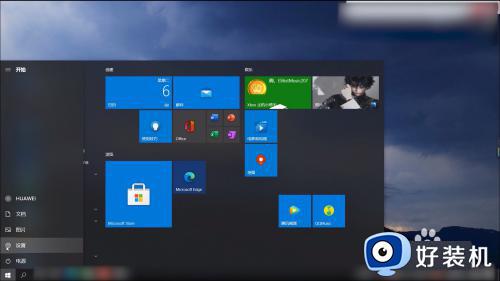
3、接着点击系统进入系统设置。
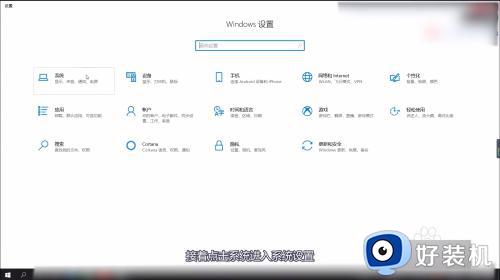
4、在显示设置中找到亮度和颜色。
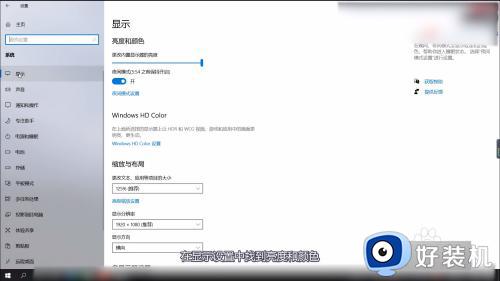
5、拖动即可调节亮度大小。
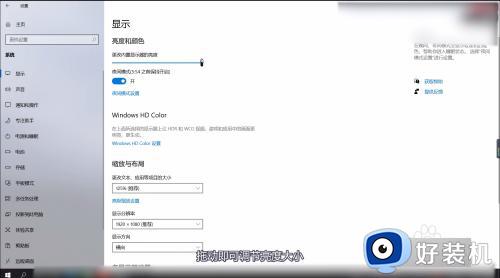
上述就是小编给大家介绍的win10如何调整电脑屏幕亮度调节所有内容了,有遇到过相同问题的用户就可以根据小编的步骤进行操作了,希望能够对大家有所帮助。
win10电脑屏幕怎么调亮度 win10如何调整电脑屏幕亮度调节相关教程
- 台式win10如何调节屏幕亮度调节 台式win10屏幕亮度电脑怎么调
- win10电脑屏幕亮度怎么调节 win10台式电脑如何调节屏幕亮度
- win10电脑怎么调节屏幕亮度 win10电脑怎样调节屏幕亮度调节
- win10屏幕亮度不能调节怎么办 win10的屏幕亮度调节不了处理方法
- 如何调整屏幕亮度win10 win10从哪里调节屏幕亮度
- 如何调节电脑亮度win10 win10电脑屏幕亮度怎么调整
- win10调节屏幕亮度没变化怎么办 win10调节屏幕亮度无效修复方法
- win10电脑如何调节亮度屏幕 win10调整电脑屏幕的亮度在哪里
- 如何调整台式电脑win10屏幕亮度 win10台式怎么调节电脑屏幕亮度
- 如何调亮win10电脑屏幕亮度 win10怎么调节电脑屏幕亮度
- win10拼音打字没有预选框怎么办 win10微软拼音打字没有选字框修复方法
- win10你的电脑不能投影到其他屏幕怎么回事 win10电脑提示你的电脑不能投影到其他屏幕如何处理
- win10任务栏没反应怎么办 win10任务栏无响应如何修复
- win10频繁断网重启才能连上怎么回事?win10老是断网需重启如何解决
- win10批量卸载字体的步骤 win10如何批量卸载字体
- win10配置在哪里看 win10配置怎么看
win10教程推荐
- 1 win10亮度调节失效怎么办 win10亮度调节没有反应处理方法
- 2 win10屏幕分辨率被锁定了怎么解除 win10电脑屏幕分辨率被锁定解决方法
- 3 win10怎么看电脑配置和型号 电脑windows10在哪里看配置
- 4 win10内存16g可用8g怎么办 win10内存16g显示只有8g可用完美解决方法
- 5 win10的ipv4怎么设置地址 win10如何设置ipv4地址
- 6 苹果电脑双系统win10启动不了怎么办 苹果双系统进不去win10系统处理方法
- 7 win10更换系统盘如何设置 win10电脑怎么更换系统盘
- 8 win10输入法没了语言栏也消失了怎么回事 win10输入法语言栏不见了如何解决
- 9 win10资源管理器卡死无响应怎么办 win10资源管理器未响应死机处理方法
- 10 win10没有自带游戏怎么办 win10系统自带游戏隐藏了的解决办法
